Vor 2 Wochen habe ich mir bei eBay eine Xbox 360 Slim Konsole mit Kinect und 4GB geschossen. Warum? Als Ersatz für unsere Wii – viel bessere Grafik, kein Controller nötig. Eigentlich habe ich mit einer neuen Xbox One mit Kinect geliebäugelt, aber 500€ für eine Konsole, die zu 80% nur für „Partyspiele“ genutzt wird – no way.
Nun ja, früher oder später reichen 4GB leider nicht mehr – man will mal ein Spiel von einer DVD „installieren“, ein Spiel aus dem Xbox Games Store kaufen oder GTA V spielen. 
In der Regel muss man dazu eine originale Xbox Festplatte kaufen. Als ich aber gesehen habe, dass sich hinter der Abdeckung ein ganz normaler SATA-Anschluss, für eine 2.5″ Festplatte, befindet, dachte ich mir: „So schwer kann es ja nicht sein!“ 😉
War es auch nicht, vorausgesetzt man hat zufällig die richtige Festplatte da. Hier kann man schauen mit welchen Festplatten-Typen das Tool „HDDHACKR“ 100%ig kompatibel ist. Oftmals geht es auch mit anderen Festplatten, auch von anderen Herstellern – aber es ist halt nicht getestet und im schlimmsten Fall kann man die HDD danach wegschmeißen.
!ACHTUNG! Ich übernehme keine Haftung für Schäden am Computer, an der Hardware oder an den Daten des Benutzers, die durch die Benutzung dieses Tutorials entstehen. !ACHTUNG!
Problem ist der sogenannte „Security Sector„, der sich auf den originalen Xbox Festplatten befindet – ohne diese paar KB wird die Festplatte nicht von der Xbox 360 erkannt.
!WICHTIG! Es handelt sich hierbei nicht um einen Softmod oder Modchip – damit können keine Urheberrechtsverletzungen begangen werden. Hiermit distanziere ich mich ausdrücklich davon! Es handelt sich um keine Modifikation der geschützten Microsoft Konsole – lediglich um eine Modifikation einer handelsüblichen Festplatte. !WICHTIG!
Tutorial
Vorbereitung
- Windows-Laptop mit SATA-Festplatte
- zusätzliche kompatible SATA-Festplatte
- USB-Stick
- „Bootable USB Drive Creator Tool“ downloaden
- „HDDHACKR“ downloaden
- „Security Sector“ für jeweilige Festplattengröße downloaden
bootbaren USB-Stick mit MS-DOS und HDDHACKR erstellen
Leeren USB-Stick anstecken, „Bootable USB Drive Creator Tool“ starten, leeren USB-Stick aus Dropdown-Menü auswählen, MS-DOS Ordner aus dem Unterverzeichnis auswählen und „Create„.
Nun kopieren wir noch die HDDHACKR.exe und die HDDSS[20|60|120|250|320|500].bin in das Root-Verzeichnis des, soeben erstellen, bootbaren USB-Sticks.
Jetzt einfach die jeweilige BIN-Datei noch einmal kopieren und in HDDSS.BIN umbenennen – nicht zwingend notwenig, aber erleichtert das Tutorial später im MS-DOS.
Festplatte in Notebook einbauen
Was soll ich dazu schreiben: Notebook ausschalten, Akku entfernen, Festplatte aus Notebook ausbauen, zukünftige Xbox Festplatte in Notebook einbauen – erden nicht vergessen. Natürlich geht es auch mit einem normalen Computer – man muss nur bei der Festplattenauswahl mit dem HDDHACKR aufpassen. 🙄
MS-DOS booten
Stick in Notebook einstecken, Notebook einschalten, ins BIOS gehen …
- … Boot-Reihenfolge prüfen – Notebook soll vom USB-Stick booten.
- … Festplatte soll im IDE-Mode laufen – nicht AHCI oder RAID.
HDDHACKR benutzen
Da sich nur eine Festplatte im Notebook befindet, ist es die „0“ – solltet ihr die Festplatte in einem normalen Computer, mit anderen Festplatten, eingebaut haben, passt auf, dass ihr die richtige Festplatte wählt! Dann wird die jeweilige Aktion gewählt, „F“ für Firmware flashen und dann den Dateinamen des „Security Sectors“ (HDDSS.BIN).
HDDHACKR.EXE REM ENTER drücken 0 REM ENTER drücken F REM ENTER drücken HDDSS.BIN REM ENTER drücken
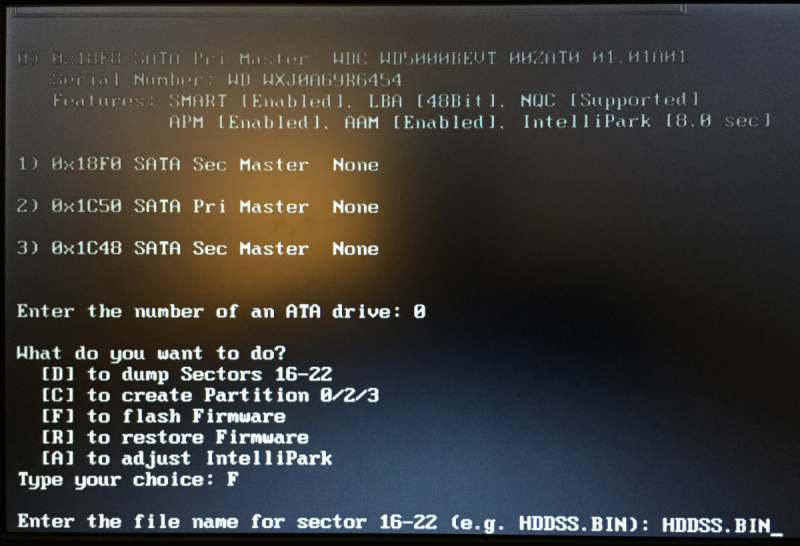 Flashvorgang mit „Y“ (auf der deutschen Tastatur „Z“) bestätigen.
Flashvorgang mit „Y“ (auf der deutschen Tastatur „Z“) bestätigen.
Y REM ENTER drücken
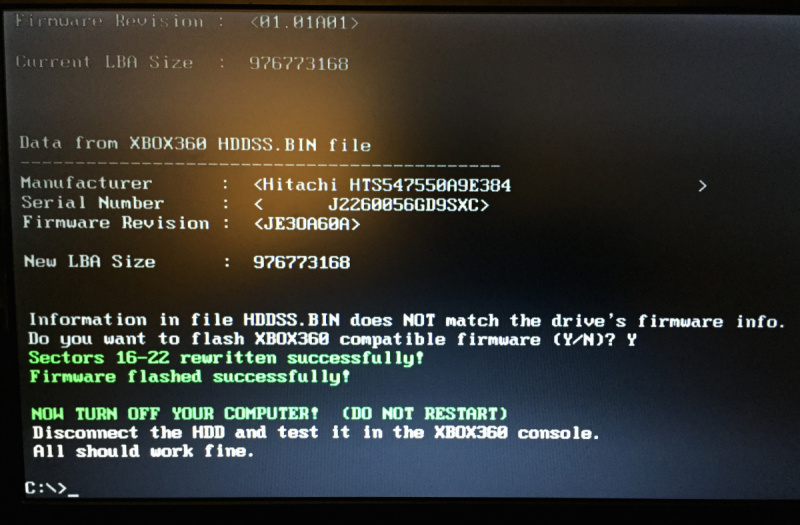 Der Flashvorgang sollte nun erfolgreich abgeschlossen sein.
Der Flashvorgang sollte nun erfolgreich abgeschlossen sein.
Zur Sicherheit, damit die Festplatte auch von der Xbox erkannt wird, sollte man sie nun noch partitioniert werden. (ACHTUNG: Alle Daten auf der Festplatte gehen verloren)
HDDHACKR.EXE REM ENTER drücken 0 REM ENTER drücken C REM ENTER drücken
Festplatte in Xbox einbauen
Jetzt kann die Festplatte aus dem Notebook ausgebaut werden und in die Xbox eingebaut werden. Es ist etwas fummelig, man muss die Platte ja irgendwie auf den SATA-Anschluss bekommen – ich habe eine gummierte Kombizange zur Hilfe genommen.
 In den Xbox Einstellungen wird nun die Festplatte angezeigt und kann mit „Y“ und „Formatieren“ formatiert werden.
In den Xbox Einstellungen wird nun die Festplatte angezeigt und kann mit „Y“ und „Formatieren“ formatiert werden.
Quelle: Hack a 250gb, 320gb or 500gb Sata harddrive to work in the Xbox 360 and Xbox 360 Slim – digiex.net

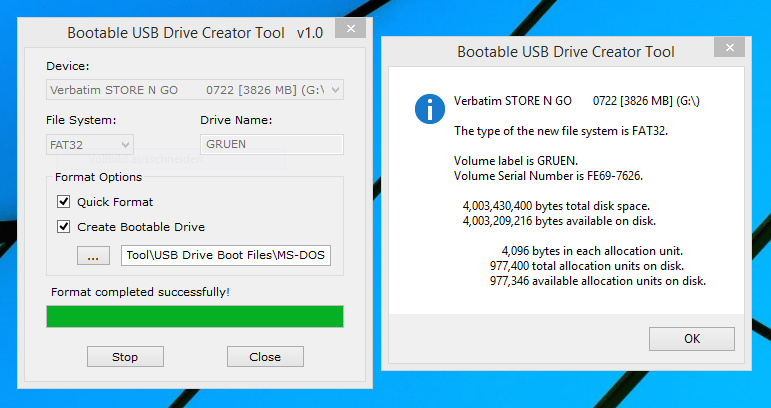
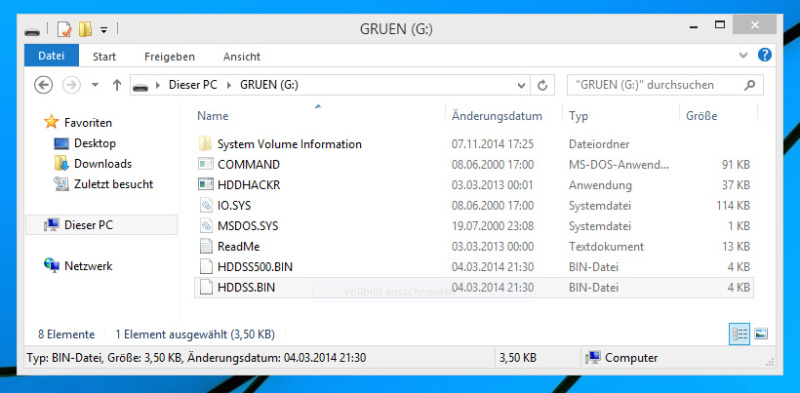
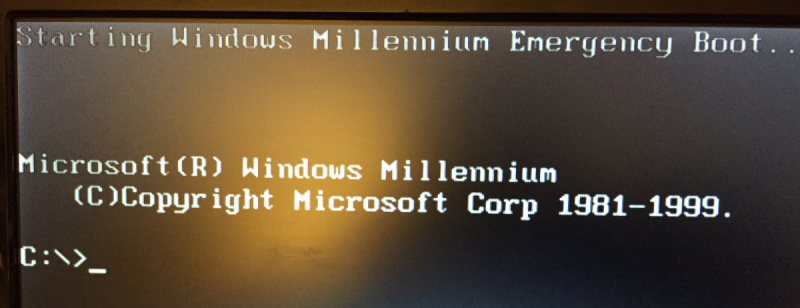
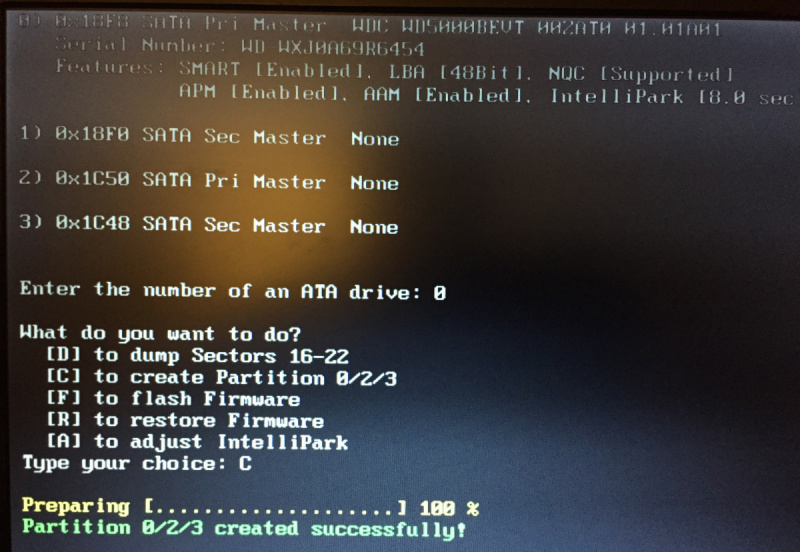
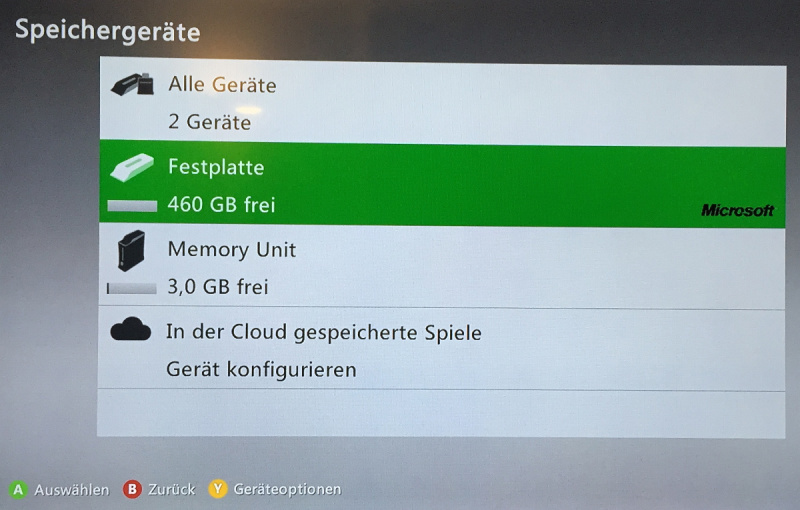
Schreibe einen Kommentar zu Tyler Antwort abbrechen